
Consiste en eliminar todo el color de la imagen, dejando un solo color a manera de resaltar ese aspecto en particular. Es muy útil para crear efectos especiales, como en una foto de boda, donde la novia sostiene un ramo de flores, las cuales conservan su color.
Como realizarlo?
Lightroom nos ofrece una herramienta muy útil de la cual hemos hablado en otras ocasiones, para dientes blancos , para las áreas desenfocadas estoy refiriéndome a la brocha de ajustes:Tutorial
1.- Abre la fotografía que vas a procesar:
2.- Te cambias a Revelado y seleccionas la brocha de ajuste:

3.- Al seleccionarla, podrás ver un panel de controles deslizables que podemos realizar. El valor que vamos a ajustar es el que le corresponde a la saturación, al deslizarlo hacia la izquierda hasta -100, podrás notar que en el combo donde se seleccionan los efectos, se cambia a Custom o Personalizado:

4.- Antes de usar la brocha sobre la fotografía, asegúrate que esta seleccionada la casilla para que la máscara sea visible:
5.- El tamaño de la brocha se puede ajustar en un panel que se encuentra debajo del que ya comentamos:
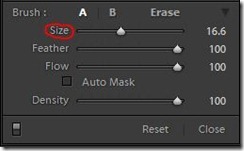
6.- Una vez que hayas ajustado el tamaño podrás usar el mouse para “pintar” sobre el área de la fotografía que deseas pierda el color:

7.- Para aquellos puntos muy cercanos, al área que deseas mantener a todo color, te recomiendo que cambies el tamaño de la brocha, y que uses los valores de zoom que puedes seleccionar en el panel de navegación:

8.- al terminar solo debes hacer clic en Hecho o done, en la parte inferior.
9.- Si quieres conservar este ajuste como un preset, solo debes abrir el combo y seleccionar Grabar como preset:

10.- Una vez que lo has grabado, podrás acceder a el desde este mismo menú.
Comentario final
Esta no es la única forma de hacerlo, sin embargo es muy fácil de realizar, así que ahora ya podrán realizar este efecto con sus fotografías.Suerte
Comentario al margen: Si te gusto el articulo coméntalo, compártelo, haz clic en +1, recuerda que el autor se alimenta de tu participación. Motívame a seguir, Gracias.
No hay comentarios:
Publicar un comentario